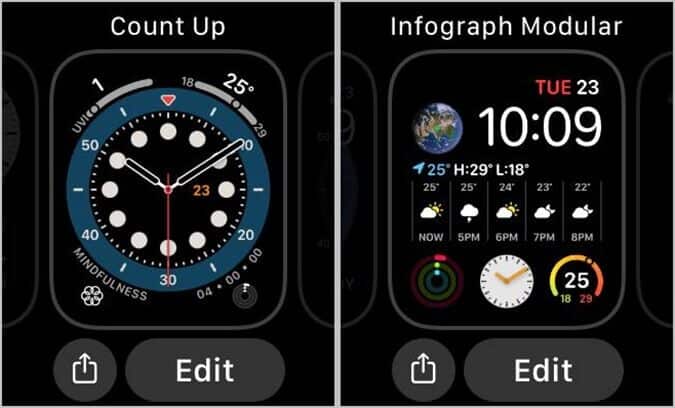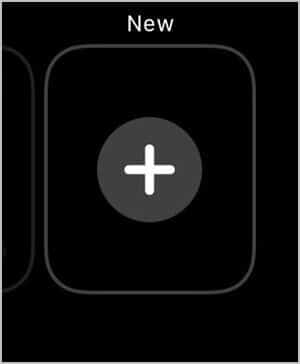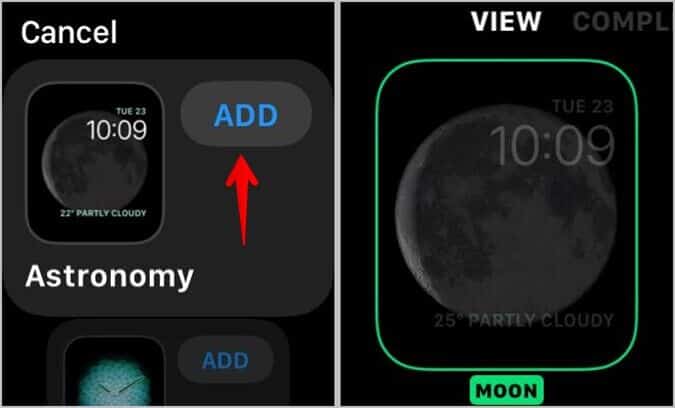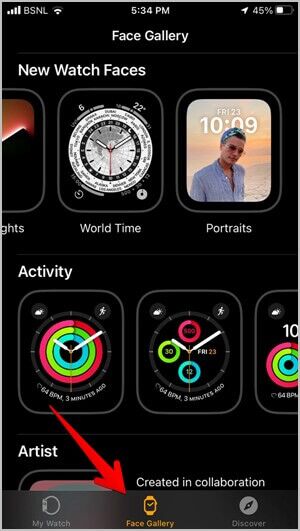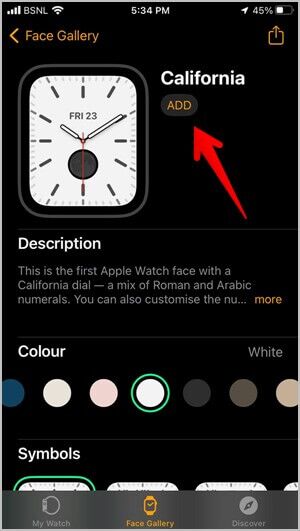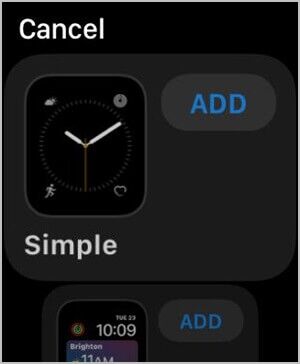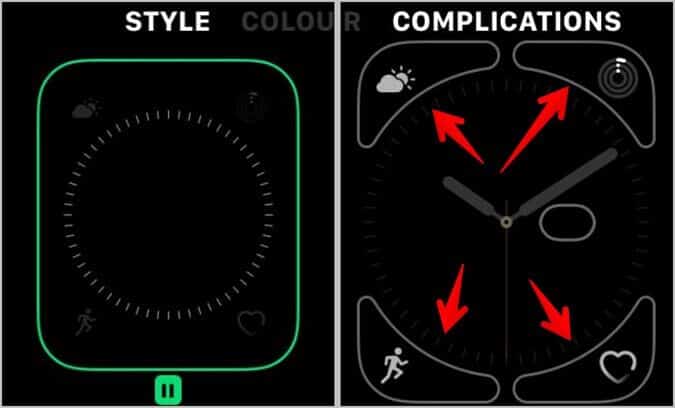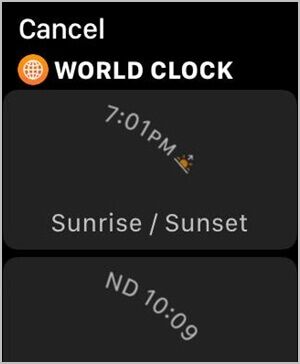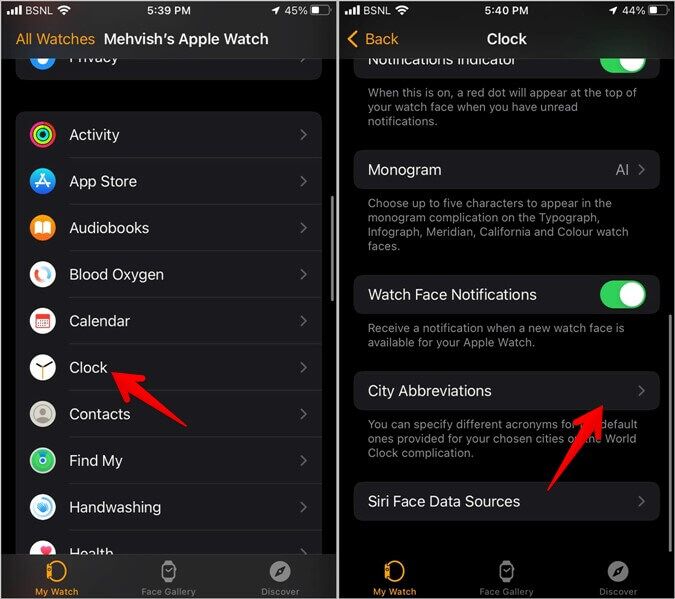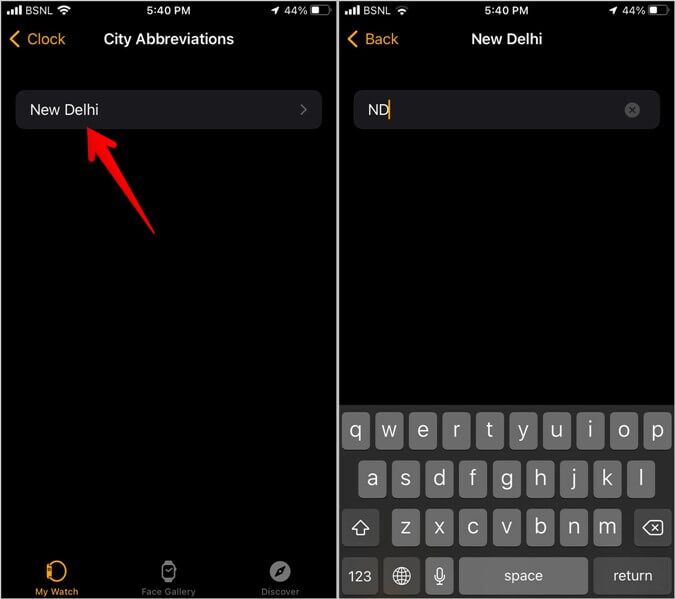So ändern Sie auf der Apple Watch die analoge Zeit in die digitale oder umgekehrt
Haben Sie auf Ihrer Apple Watch nach einer Einstellung gesucht, um die analoge Zeit auf digital umzustellen oder umgekehrt? Entschuldigen Sie die Enttäuschung, aber Sie werden nichts finden. Dies liegt daran, dass es nicht existiert. Aber Sie haben vielleicht Leute gesehen, die auf ihrer Apple Watch sowohl digitale als auch analoge Zeit anzeigen. Wie wechselt man also zwischen analoger und digitaler Zeit auf der Apple Watch? Lassen Sie uns die Antwort in diesem Beitrag finden.
So ändern Sie auf der Apple Watch von analog zu digital
Um die analoge Zeit in die digitale Zeit oder umgekehrt zu ändern, müssen Sie es einfach tun Ändern Sie die Uhr, auch bekannt als Ziffernblatt auf der Apple Watch. Das heißt, Sie müssen ein Zifferblatt verwenden, das die Uhrzeit im bevorzugten Format anzeigt. In jedem der Zeitformate finden Sie mehrere Zifferblätter.
Hier sind zwei Möglichkeiten, das Zifferblatt auf Ihrer Apple Watch zu ändern.
Methode 1: Ändern Sie das Zifferblatt auf der Apple Watch
Gehen Sie folgendermaßen vor, um das Zifferblatt mit Ihrer Apple Watch zu ändern:
1. Berühren ständig (dh lange drücken) aktuelles Zifferblatt bis Sie die Schaltfläche sehenBearbeitenGanz unten.
2. Ziehen links oder rechts Mehrmals, um zwischen den verfügbaren Zifferblättern zu wechseln. Klicke auf Ziffernblatt Welche Sie verwenden möchten, hängt davon ab, ob Sie digitale oder analoge Zeit wünschen.
3. Wenn Sie unter den aktuellen Watchfaces kein passendes Watchface finden, wischen Sie mehrmals nach links, bis Sie die Schaltfläche (+) auf dem neuen Bildschirm. Klicken auf ihr installieren Neue Zifferblätter.
4. Sie werden von den verfügbaren Zifferblättern begrüßt. Scrollen Sie nach unten und klicken Sie auf dem Zifferblatt, das Sie verwenden möchten, auf die Schaltfläche Hinzufügen. Streichen Sie auf der Uhr nach links, um die verfügbaren Parameter anzupassen. Schieben Sie die digitale Krone, um Parameter zu ändern. Drücken Sie dann die digitale Krone, um zum neu hinzugefügten Zifferblatt zu gelangen.
Methode 2: Ändern Sie das Zifferblatt auf dem iPhone
Sie können auch das digitale oder analoge Zifferblatt von Ihrem iPhone herunterladen und anwenden. Mit dieser Methode können Sie Zifferblätter auf viel zufriedenstellendere Weise überprüfen und anpassen als auf der Apple Watch.
1. Öffnen Apple Watch-App auf Ihrem iPhone.
2. Drücken Sie Galerie-Tab Die Zifferblätter sind unten und finden Sie das gewünschte Ziffernblatt mit digitaler oder analoger Zeit, je nach Ihren Vorlieben.
3. Tippen Sie auf das Zifferblatt und tippen Sie auf die Schaltfläche Hinzufügen. Scrollen Sie auf demselben Bildschirm nach unten, um Zifferblattparameter wie Farbe, Symbole, Komplikationen usw. zu ändern. Nach dem Hinzufügen erscheint das Zifferblatt auf Ihrer Uhr.
Profi-Tipp: Erfahren Sie, wie Holen Sie das Wasser aus der Apple Watch.
Bonus: So zeigen Sie die digitale Zeit auf einem analogen Zifferblatt an
Wenn Sie der Typ sind, der beide Zeitformate mag, können Sie beide Zeitformate auf Ihrer Apple Watch anzeigen. Damit dieser Trick funktioniert, müssen Sie ein analoges Zifferblatt wie Simple auf Ihrer Apple Watch einstellen und dann Word Watch-Komplikationen hinzufügen.
Hier sind die Schritte im Detail, um sowohl die analoge als auch die digitale Zeit anzuzeigen:
1. Berühren Sie mit Fortsetzung Das aktuelle Zifferblatt auf Beobachten Apple.
2. Wischen Sie nach links, bis Sie die Schaltfläche sehen (+) Zusatz.
3. Scrollen Sie nach unten und klicken Sie auf die Schaltfläche "ZusatzFür ein einfaches Zifferblatt oder jedes andere analoge Zifferblatt.
4. Sie werden zum Personalisierungsbildschirm weitergeleitet. Wischen Sie zweimal nach links, um zum Bildschirm mit den Komplikationen zu gelangen. Tippen Sie auf eine der Komplikationen in den vier Ecken, je nachdem, wo Sie die digitale Zeit anzeigen möchten.
5. Scrollen Sie auf dem Bildschirm mit den verfügbaren Komplikationen nach unten und tippen Sie auf die Stadt unter der Weltzeituhr.
6. Drücken Sie die digitale Krone, um zum Zifferblatt zu gelangen. Hier sehen Sie ein analoges Zifferblatt mit einer digitalen Zeitanzeige in der Ecke.
7. Wenn Sie die Abkürzung der Stadt in digitaler Zeit sehen und sie entfernen möchten, öffnen Sie die Apple Watch-App auf Ihrem iPhone.
Profi-Tipp: Lernen Sie die Bedeutung der Symbole und kennenSymbole auf der Apple Watch.
8. Scrollen Sie dann in der App nach unten und tippen Sie auf dem nächsten Bildschirm auf Uhr und dann auf Städteverknüpfungen.
9. Klicken Sie auf die aktuelle Stadt. Entfernen Sie die vorhandene Verknüpfung mit der Schaltfläche X daneben. Ersetzen Sie es als Nächstes durch ein Leerzeichen, indem Sie die Leertaste auf Ihrer Tastatur drücken. Drücken Sie die Zurück-Taste, um die Änderungen zu speichern.
Das ist es. Gehen Sie zu Ihrem Zifferblatt. Sie werden sehen, dass die Verknüpfung aus der digitalen Zeit auf dem Zifferblatt verschwunden ist.
Häufig gestellte Fragen (FAQs)
1. Wie wechseln Sie schnell zwischen Zifferblättern auf Ihrer Apple Watch?
Gehen Sie zum Zifferblatt-Bildschirm. Wischen Sie als Nächstes vom Rand der Uhr nach rechts oder links, um die hinzugefügten Zifferblätter anzuzeigen. Das Zifferblatt, auf dem Sie anhalten, wird als Standard-Zifferblatt festgelegt.
2. Wie viele Zifferblätter können Sie Ihrer Apple Watch hinzufügen?
Apple hat keine Einschränkungen festgelegt wie viele Zifferblätter Sie Ihrer Uhr hinzufügen können.
3. Wie passe ich das aktuelle Zifferblatt an?
Berühren und halten Sie das aktuelle Zifferblatt. Tippen Sie dann unten auf die Schaltfläche Bearbeiten, um das Zifferblatt anzupassen.
Personalisieren Sie Ihre Apple Watch
Ich hoffe, Sie können auf Ihrer Apple Watch zwischen analoger und digitaler Zeit wechseln. Wenn Sie Zifferblätter nicht mögen, sehen Sie sich unsere besten Apps an Watchfaces für die Apple Watch. Sehen Sie sich auch die besten Apps an Apple Watch Uhrenzähler.